Page 1
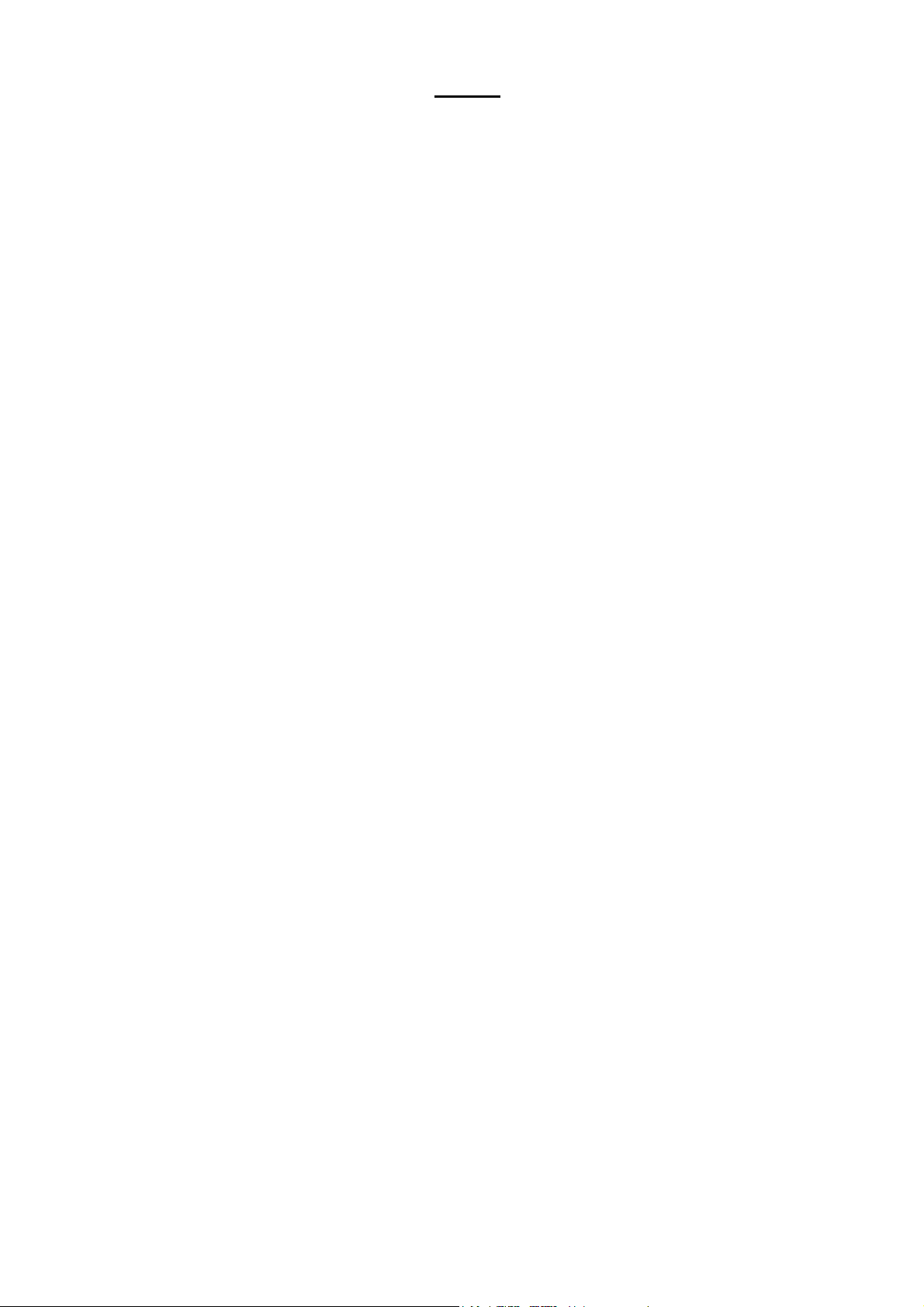
Indice
Regole di sicurezza
Sicurezza elettrica …………………………………………………………………………… 1
…………………………………………………………………………… 1
Sicurezza per
l’installazione
Sicurezza per la pulizia …………………………………………………………………………… 1
Componenti ed accessori
Utilizzo
Guida all’installazione …………………………………………………………………………… 3
Regolazione del monitor …………………………………………………………………………… 3
Funzionamento …………………………………………………………………………… 4
Regolazione dello
schermo
Allegati
Plug and Play …………………………………………………………………………… 6
Risparmio energetico …………………………………………………………………………… 6
Risoluzione dei problemi …………………………………………………………………………… 6
Specifiche tecniche …………………………………………………………………………… 7
…………………………………………………………………………… 1
…………………………………………………………………………… 2
…………………………………………………………………………… 2
…………………………………………………………………………… 5
…………………………………………………………………………… 6
Modalità di
visualizzazione
…………………………………………………………………………… 8
Page 2

Regole di sicurezza
Sicurezza
elettrica
Sicurezza per
l’installazione
Nota: per assicurare la protezione personale e prolungare la durate del prodotto, leggere con
attenzione le seguenti regole di sicurezza quando si utilizza il prodotto per la prima
volta.
NON toccare l’interno del monitor. Solamente tecnici qualificati ed autorizzati possono
aprire la copertura del monitor LCD.
Quando si infila la spina nella presa di corrente non tenere il cavo ma la spina.
Assicurarsi di avere le mani asciutte e che non siano umide.
Non esporre il monitor LCD a pioggia o acqua; non sottoporlo ad alte temperature e
percentuali d’umidità come presenti in cucine, in vicinanze di piscine, vicino a vasi da
fiori ecc.
Se il monitor LCD funziona in modo anomalo, in particolare se emette fumo, rumore o
odore, rimuovere immediatamente la spina dalla presa di corrente e mettersi in
contatto con il rivenditore autorizzato o con il centro servizi.
Non toccare lo schermo LCD con le dita o con oggetti duri per evitare di graffiare o di
lasciare residui oleosi sulla superficie.
Installare il monitor LCD in un luogo a basso rischio di infiltrazioni di polvere. Prendere
misure adeguate per proteggere il monitor LCD da umidità e condensa e per garantire
una adeguata ventilazione.
Non installare il monitor LCD vicino a sorgenti di calore come griglie, forni, focolari o
alla luce diretta del sole.
Sicurezza per la
pulizia
Installare il monitor LCD lontano dalla portata dei bambini per evitare scosse elettriche
e cadute. Prendere le misure dovute per rendere sicuro il monitor LCD oppure, se
necessario, spiegare ai bambini le misure di sicurezza.
Quando si installa il monitor LCD, oppure quando si regola l’angolazione, deve essere
presa in considerazione la capacità di carico ed il livellamento.
Non spruzzare o versare direttamente sulla copertura del monitor LCD detergenti o
acqua.
Quando si pulisce il monitor LCD assicurarsi che nessun liquido penetri all’interno del
monitor LCD o dei suoi accessori.
Inumidire un panno morbido, pulito e senza peluria con acqua, acqua senza
ammoniaca o detergente per vetri senza alcool; strizzarlo bene e spolverare con
delicatezza la superficie del monitor LCD. Si raccomanda di utilizzare panni di seta
esclusivamente per pulire lo schermo.
1
Page 3
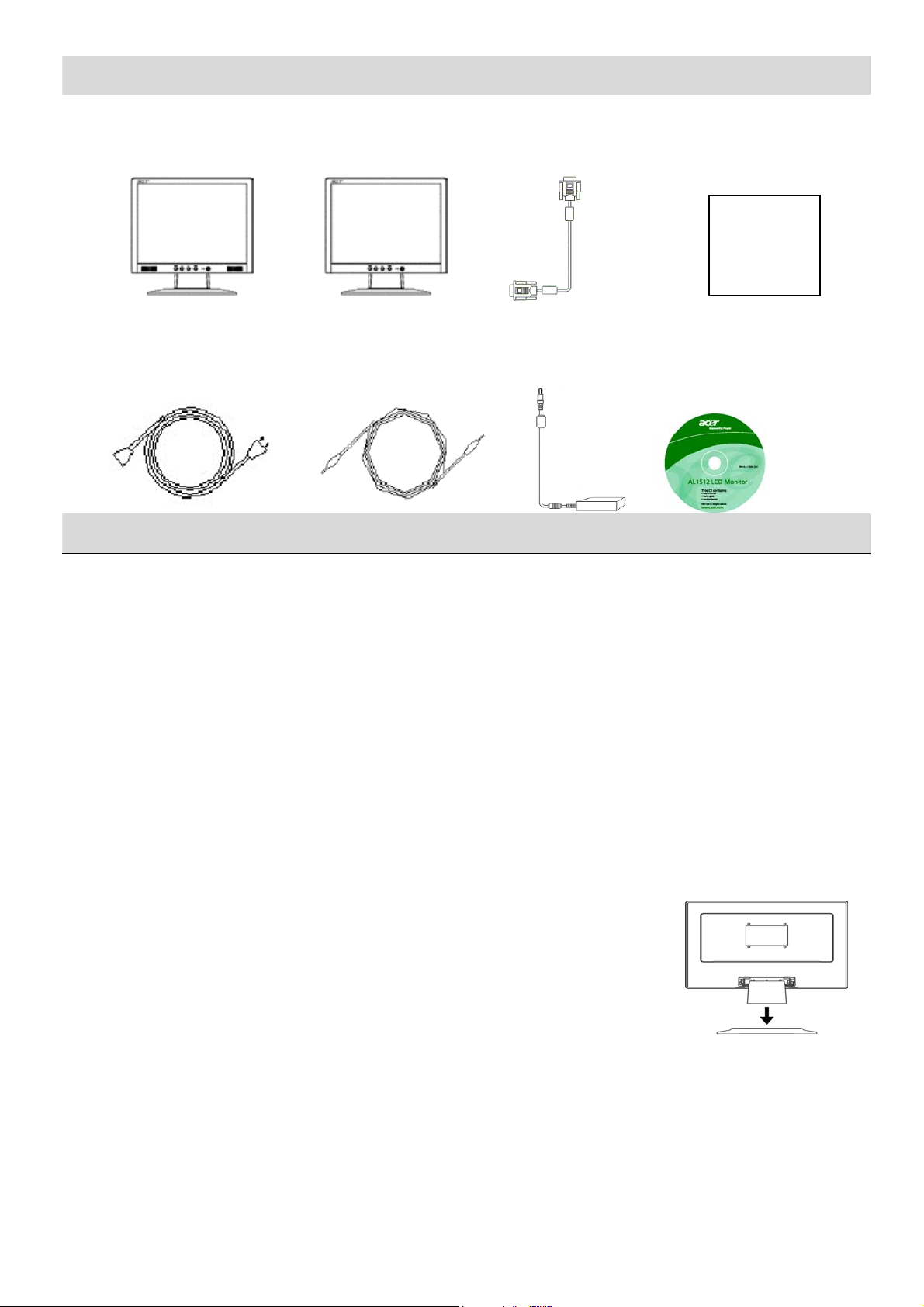
Componenti ed accessori
Schermo LCD (con casse)
Cavo d’alimentazione
Utilizzo
Guida all’installazione
Schermo LCD (senza casse) Cavo segnale Manuale d’installazione rapida
Quick Start Guide
Cavo audio (con casse) Trasformatore Manuale dell’utente (CD-ROM)
Nota: leggere con attenzione la sezione “Regole di sicurezza” prima di iniziare
l’installazione.
Attenzione
Installazione
rapida
Montare la base del monitor
Prima di installare lo schermo LCD prendere in considerazione le seguenti osservazioni in
relazione allo spazio in cui il monitor deve essere installato:
Per ridurre al minimo i riflessi dello schermo, proteggere gli occhi e salvaguardare la
migliore qualità, non installare lo schermo LCD vicino a finestre o con
retroilluminazione. Tenere lo schermo ad una distanza minima di 30 cm dagli occhi.
Il lato superiore dello schermo dovrebbe essere leggermente più alto della propria
visuale.
Regolare l’angolazione dello schermo in base alla propria visuale così da guardare
comodamente lo schermo.
Completare le seguenti fasi per una installazione rapida (fare riferimento alle figure)
Estrarre la base dalla confezione e collocarla su di un
tavolo piano.
Estrarre il monitor LCD dalla confezione ed
assemblare il monitor e la base lungo la fessura.
Quando il monitor e la base sono agganciati in modo
corretto si udrà uno scatto.
2
Page 4

Collegamento al PC
Assicurarsi che il PC sia spento e che il cavo
d’alimentazione sia scollegato dalla presa di corrente.
Collegare e fissare le estremità del cavo segnale
rispettivamente al PC ed al monitor LCD.
Se il monitor LCD ha le casse incorporate, collegare il
cavo audio attaccato al monitor dall’uscita della
scheda audio del PC all’ingresso audio sul retro del
monitor LCD.
Cavo segnale
Collegare il cavo d’alimentazione attaccato al monitor
LCD.
Inserire la spina del cavo d’alimentazione nella presa
di corrente.
Accendere il PC ed il monitor LCD.
Regolazione del monitor
Definizione dei
tasti
1
2. Menu Menu OSD Premere questo tasto per accedere al menu OSD.
3 > Più Quando il menu OSD è attivo, premere questo tasto per
4 < Meno Quando il menu OSD è attivo, premere questo tasto per
5 Auto Regolazione
6 Casse (Per il modello
Alimentazione Accensione / Spegnimento
automatica
con casse)
LED verde: l’alimentazione è attiva e normale
LED arancione: modalità di risparmio energetico, stato
di disattivazione
LED incolore: spento
Premerlo di nuovo per uscire dal menu OSD.
selezionare o regolare.
selezionare o regolare.
Quando il menu OSD è disattivo, premere questo tasto
e fare clic su < e > per regolare il volume (solamente per
il modello con casse)
Quando il menu OSD è attivo, premere questo tasto per
uscire dalla regolazione manuale.
Quando il menu OSD è disattivo, premere questo tasto
per ottimizzare automaticamente posizione, fase e
temporizzazione.
Cavo audio
Estremità CD del
trasformatore
3
Page 5

Funzionamento
Il monitor LCD è stato regolato al suo stato ottimale prima della spedizione (fare
riferimento a pagina 8). L’immagine può anche essere regolata attenendosi alle seguenti
fasi ed illustrazioni.
Fasi:
1.
2.
3.
4.
Premere MENU per visualizzare la finestra OSD, come mostrato nella seguente
figura.
Premere < o > per selezionare la funzione da regolare, come mostrato nella
seguente figura.
Premere il tasto Directory per selezionare la funzione da regolare.
Premere < o > per modificare l’impostazione attuale.
5. Per uscire dal menu OSD, selezionare “ ” per chiudere la finestra OSD e salvare
le modifiche. Per modificare altre impostazioni ripetere le fasi da 2 a 4.
Regolazione Luminosità / Contrasto
Regolazione Fase / Registro
Regolazione Orizzontale / Verticale
Regolazione Temperatura colore
Selezione della lingua
Impostazione OSD
Regolazione automatica
Messaggio
Ripristino
Uscita
4
Page 6

Regolazione
dello
schermo
Definizione
delle
funzioni
Simbolo
Directory
principale
Simbolo
Directory
secondaria
Voci della
Directory
secondaria
Contrasto
Luminosità
Descrizione
Regola il contrasto tra il primo piano e lo sfondo
dell’immagine su schermo.
Regola la luminosità di sfondo dello schermo.
Nitidezza
Regola il fuoco dell’immagine (solamente per
regolazione d’ingresso analogico)
Orologio
Regola l’impulso di temporizzazione
dell’immagine (solamente per regolazione
O. Posizion
d’ingresso)
Sposta l’immagine a sinistra e destra sullo
schermo (solamente per regolazione d’ingresso)
V. Posizion
Sposta l’immagine in alto e in basso sullo
schermo (solamente per regolazione d’ingresso)
N/A
Caldo
Imposta la temperatura colore dei bianchi su
calda
N/A
Freddo
Imposta la temperatura colore dei bianchi su
fredda
Utente / Rosso
Utente / Verde
Regola il guadagno rosso / verde / blu
Utente / Blu
(s per
olamente
ingresso
analogico)
N/A
N/A
N/A
N/A
N/A
N/A
N/A
N/A
N/A
N/A
N/A
N/A
English
Deutsch
Français
Español
Italiano
简体中文
O. Posizion
V. Posizion
Intervallo OSD
Autoregolazione
Messaggio
Resetare
Uscita
Seleziona la lingua di propria preferenza
Sposta il menu OSD a sinistra e a destra
Sposta il menu OSD in alto e in basso
Regola l’impostazione di visualizzazione del
menu OSD
Imposta automaticamente posizione orizzontale,
verticale, sequenza e fuoco
Visualizza risoluzione, frequenza orizzontale /
verticale e la porta d’ingresso utilizzata per
l’attuale funzione di temporizzazione d’ingresso.
Ripristina le impostazioni predefinite
Chiude la finestra OSD e salva le modifiche.
5
Page 7

Allegati
A
Plug and Play
Risparmio
energetico
Il prodotto fornisce la nuovissima funzione Plug and Play VESA per evitare procedure
d’installazione lunghe e complicate. La funzione Plug and Play permette al sistema PC
di identificare con facilità il dispositivo e di impostare automaticamente le funzioni del
monitor LCD.
Il monitor LCD trasferisce i dati EDID (Extended Display Identification Data) al sistema
PC tramite il canale DDC (Display Data Channel), così che il computer può utilizzare le
funzioni di impostazione automatica del monitor LCD.
Il monitor LCD ha un sistema integrato di risparmio energetico (Power Saver).
Quando il monitor LCD non è utilizzato per un determinato periodo, il sistema di
risparmio energetico abbassa automaticamente il consumo d’energia de monitor LCD.
Per tornare al funzionamento normale basta muovere leggermente il mouse o premere
un tasto della tastiera.
La funzione Power Saver può essere fatta funzionare solamente dalla scheda video
del sistema PC. Questa funzione può essere impostata dal computer.
Il monitor LCD è compatibile con EPA, ENERGY STAR e NÜTEK quando utilizzato con
VESA DPMS.
Per risparmiare energia ed allungare la durata del prodotto, spegnere il monitor LCD
quando non è utilizzato oppure quando rimane inattivo per periodi prolungati.
Risoluzione
dei problemi
Il LED
d’alimentazione
non si accende
L’icona è disattiva
Colori predefiniti
Instabilità o
increspature
Controllare che l’interruttore d’alimentazione sia in posizione d’accensione.
Assicurarsi che il cavo d’alimentazione sia collegato.
Controllare che l’interruttore d’alimentazione sia in posizione d’accensione.
Assicurarsi che il cavo d’alimentazione sia collegato.
Assicurarsi che il cavo segnale sia inserito in modo appropriato nel ricettacolo.
La funzione Power Saver può spegnere automaticamente il monitor durante il
funzionamento.
qualsiasi della tastiera.
Fare riferimento alla sezione sulla regolazione della temperatura colore per regolare i
colori RGB, oppure per selezionare le temperature colore.
Rimuovere attrezzature elettroniche che si trovano nelle vicinanze e che possono
provocare interferenze elettromagnetiche.
ssicurarsi che il monitor sia riattivato quando si preme un tasto
Controllare il cavo segnale del monitor ed assicurarsi che nessun pin sia piegato.
L’immagine è
deviata oppure è
delle dimensioni
scorrette
Premere il tasto di regolazione automatica per ottimizzare automaticamente lo
schermo.
Impostare la posizione di riferimento.
6
Page 8

Specifiche tecniche
Dimensioni del
pannello
Schermo LCD, diagonale 380,1 mm (15 pollici)
Pannello LCD
(Origine
retroilluminazione)
Ingresso segnale
Risoluzione
massima
Numero massimo
di pixel
Dimensioni pixel
Luminosità
Contrasto
Tempo di replica
LC
Angolo di visuale
Visualizzazione
effettiva
Modalità del
segnale
Frequenza
sincronia
Temporizzazione
massima pixel
1.024 × 768 / XGA
Fino a 16.2 true color
Orizzontale 0,297 mm x Verticale 0,297 mm
350 cd/m2
450 : 1
23ms
Orizzontale 120° / Verticale 110°
Orizzontale 304,1 mm x Verticale 228,1 mm
Frequenza video simulata: 0.7 Vpp, 75Ω (sincronia separata e
composita)
Orizzontale 28kHz - 63kHz x Verticale 55Hz - 78 Hz
80MHz
Terminale
d’ingresso
Trasformatore d’alimentazione
Consumo energetico
Condizioni
ambientali
Dimensioni effettive (larghezza x
profondità x altezza)
Peso netto
Standard di sicurezza
Immagine
Temperatura
Umidità
D-Sub a 15 pin (VESA)
CA 100 – 240 Volt; 60 / 50 Hz
33 W / Standby 3W
5° - 35° (operativa) / -20° - 55° (immagazzinamento)
20% - 80% (operativa) / -20% - 85% (immagazzinamento)
345,9 mm x 337,2 mm x 179,7 mm
2,5 Kg
TCO99 ; UL/CUL; TÜV-GS; CE/LVD; TÜV-ERGO ; CB ; CCC ; marchio
B; FCC-B; ISO 13406-2; VCCI-B ; CE/EMC; C-Tick ; BSMI
7
Page 9

Modalità di visualizzazione
VESA
VGA TEXT
Macintosh
Se il segnale del sistema PC è uguale ad uno dei seguenti segnali, il monitor sarà
regolato automaticamente. Diversamente non sarà visualizzato nulla, oppure si
accenderanno solamente le luci dei LED. Per maggiori informazioni sulla
regolazione della modalità, fare riferimento alle istruzioni della scheda video.
Modalità di
visualizzazione
VGA 640x480 31.469 59.940 25.175 -/-
37.861 72.809 31.500 -/-
37.500 75.000 31.500 -/-
SVGA 800x600 35.156 56.250 36.000 +/+
37.879 60.317 40.000 +/+
48.077 72.188 50.000 +/+
46.875 75.000 49.500 +/+
XGA 1024x768 48.363 60.004 65.000 -/-
56.476 70.069 75.000 -/-
720 x 400 31.469 70.087 28.322 -/+
640x480 35.000 66.667 30.240 -/-
832 x 624 49.725 74.500 57.283 -/-
1024 x 768 60.150 74.720 80.000 -/-
Frequenza
orizzontale
(kHz)
60.023 75.029 78.750 +/+
Frequenza
verticale (Hz)
Frequenza dei
pixel (MHz)
Polarità sincronia
(orizzontale /
verticale)
8
